Sumome es una suite de Widgets o Apps que permiteampliar las capacidades de Marketing de tu tienda online. Con las aplicaciones que puedes encontrar en Sumome podrás realizar pop-ups de ofertas, mostrar una barra de iconos sociales y colocar widgets bonitos y personalizables para mejorar tu tienda y conseguir más suscriptores.
Si quieres contar con esta herramienta en tu administración debes seguir el procedimiento que te explicamos a continuación:
1. Acceder a Sumo
En primer lugar, debes acceder a la página web de Sumome para poder iniciar el procesode instalación.
2. Introducir tu URL, email y contraseña
Si no tienes una cuenta, deberás crear una indicando tu email, tu contraseña y la URL de tu tienda Palbin. Si ya la tienes deberás logearte en la página web de Sumome.
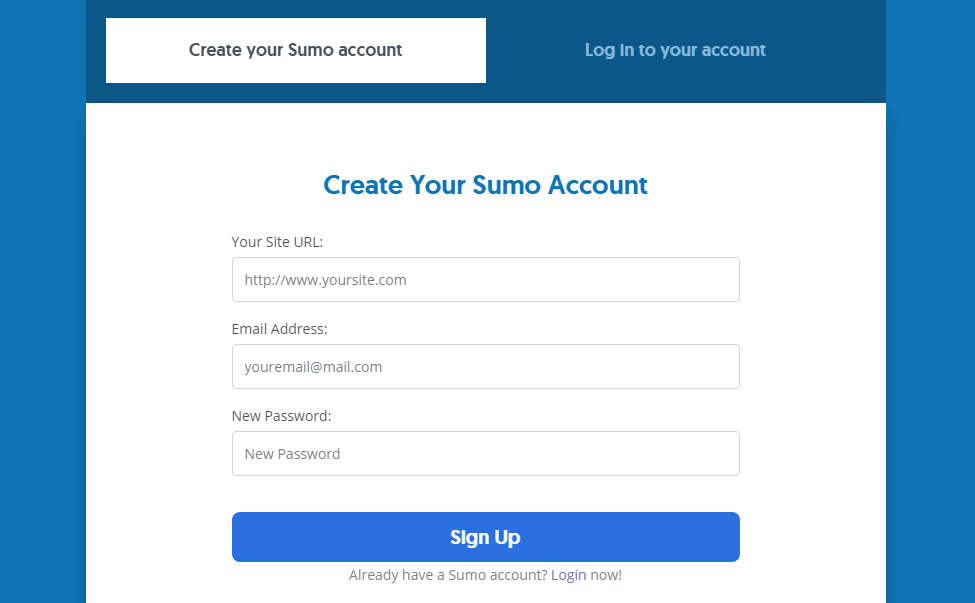
3. Copiar el Script que te devuelve Sumome e instalarlo en tu tienda
Una vez tengas tu cuenta,Sumome te proporcionará un código Script como el que te mostramos a continuación, deberás copiarlo e ir a la Administración de tu tienda online.
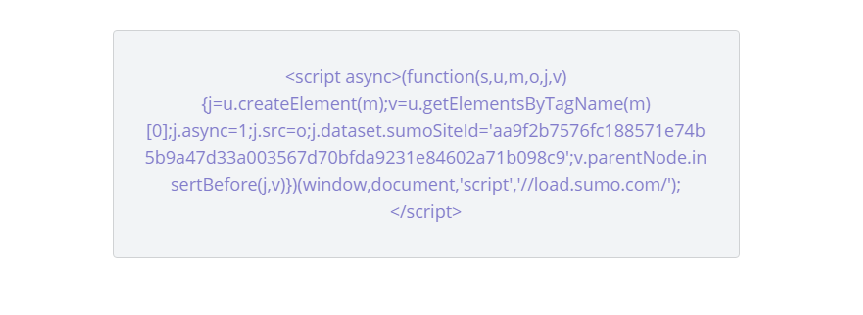
Una vez lo tengas copiado, ve a tu Administración y accede a la sección Configuración>Aplicaciones Extra y busca la aplicación de Sumome.
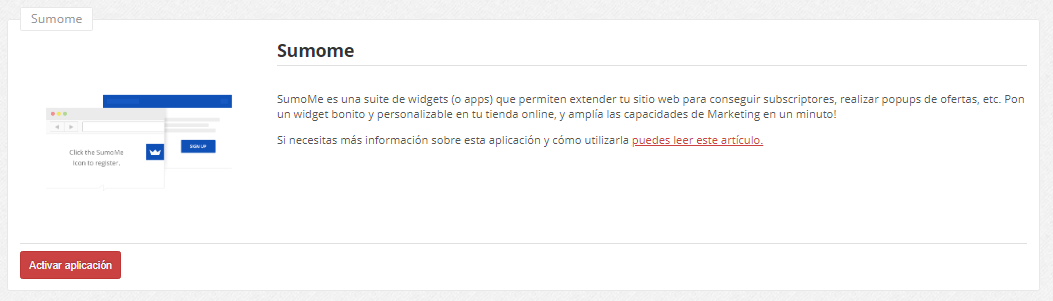
Haz clic en “Activar la aplicación” y allí deberás pegar el Script que te ha proporcionado Sumome en el cuadro de texto que se despliega una vez pulsado el botón.
Recuerda: El Script de Sumome es único y personal, por tanto debes registrarte primero en https://sumo.com/ y obtener el tuyo para poder introducirlo después en tu administración. No funcionará si copias uno de ejemplo o de otra tienda online.
4. Con el script ya instalado en tu tienda, proceder a personalizar tu cuenta de Sumome
Ahora ya puedes acceder a tu cuenta en Sumome y crear tus pop-ups o realizar todas aquellas acciones de marketing que consideres oportunas para mejorar tu tienda online desde “Extras”. Estos cambios se aplicarán de manera automática en tu página.
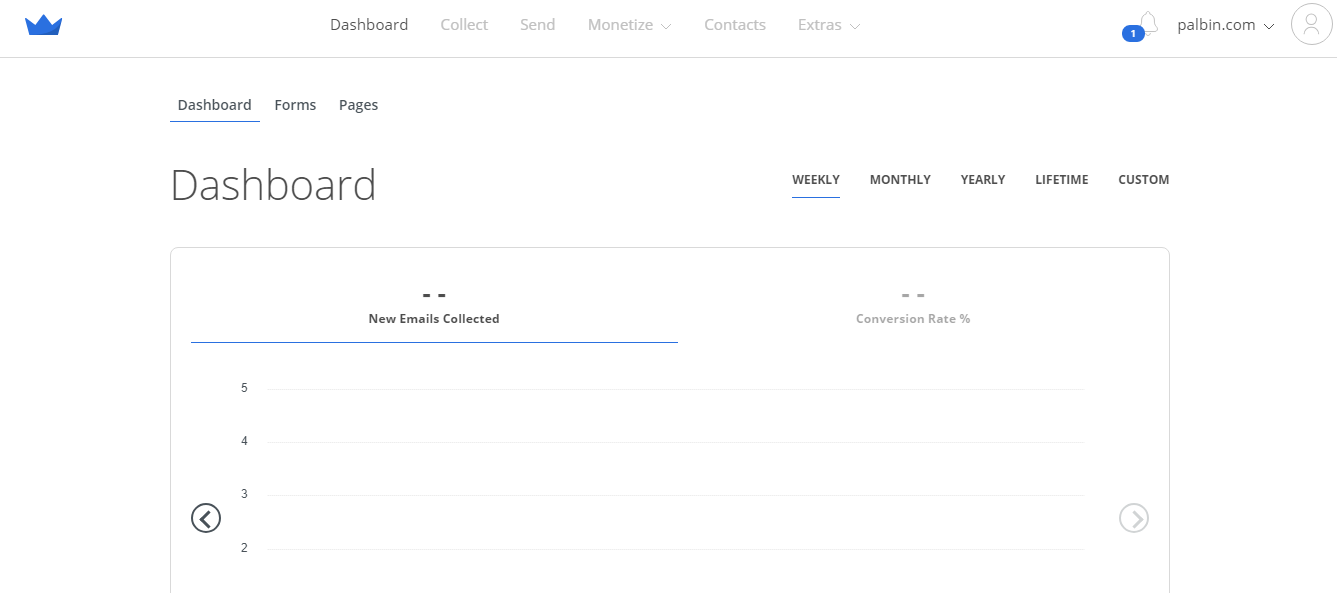
Si no has hecho así el proceso, repítelo siguiendo los pasos que te indico arriba.